EdgeDeflector som skontroloval už v roku 2017, keď bol prvýkrát vydaný program open source. Bol navrhnutý tak, aby riešil závažný problém s použiteľnosťou v operačnom systéme Microsoft Windows 10, pretože operačný systém by otváral niektoré odkazy iba vo vlastnom prehliadači Microsoft Edge spoločnosti Microsoft, a nie v iných prehliadačoch, aj keď bol tento iný prehliadač v systéme nastavený ako predvolený.
Vývojár vydal niekoľko aktualizácií programu v roku 2017, v ďalších rokoch sa však absolvoval volno. Koncom minulého mesiaca, po takmer štyroch rokoch bez aktualizácií, bola vydaná nová verzia EdgeDeflector.
EdgeDeflector 1.2 sa venuje niekoľkým problémom predstaveným v nových vydaniach Windows 10. Existujúci používatelia musia pred inštaláciou novej verzie úplne odinštalovať starú verziu.
Samotná aplikácia má veľkosť 60 Kilobajtov. Upozorňujeme, že Windows 10 môže zobraziť varovnú stránku SmartScreen. Ako obísť výzvu, prečítajte si nášho sprievodcu SmartScreen.
EdgeDeflector už nemôže vykonávať potrebné zmeny automaticky z dôvodu zmien vykonaných v procese spoločnosťou Microsoft. Program otvorí stránku s pokynmi po úspešnej inštalácii, ktorá prevedie používateľov programu procesom nastavenia. V zásade je potrebné nastaviť aplikáciu ako predvolený protokol pre natívny protokol Microsoft Edge, ktorý používa Windows 10.
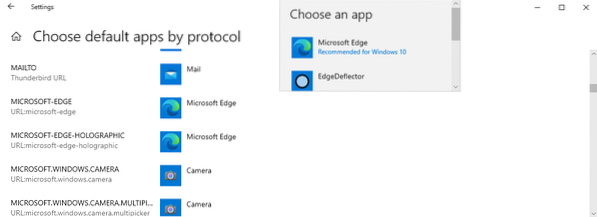
Takto sa to deje:
- Vyberte ponuku Štart> Nastavenia alebo pomocou systému Windows-I otvorte aplikáciu Nastavenia.
- Otvorte Aplikácie> Predvolené aplikácie.
- Posuňte zobrazenie nadol a vyberte možnosť „Vybrať predvolené aplikácie podľa protokolu“.
- Na stránke, ktorá sa otvorí, posuňte zobrazenie nadol na MICROSOFT-EDGE.
- Aktivujte položku Microsoft Edge vedľa nej a ako nový obslužný program protokolu vyberte EdgeDeflector.
- Ak sa vás spoločnosť Microsoft snaží presvedčiť, aby ste to neurobili, vyberte možnosť „Aj tak prepnúť“.
EdgeDeflector by mal byť po operácii uvedený ako predvolený obslužný program.
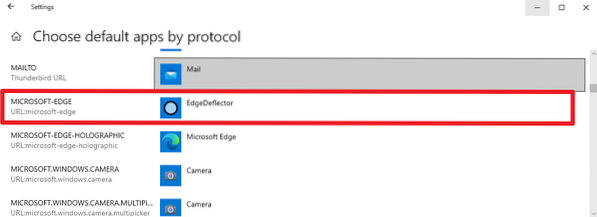
Tento proces nezmení predvolený webový prehliadač. Ak je Edge nastavený ako predvolený prehliadač, odkazy protokolu Microsoft Edge, ktoré sa používajú pri vyhľadávaní, správach a záujmoch a v iných oblastiach operačného systému, sa v Edge stále otvoria.
Ak ste tak ešte neurobili, zmeňte webový prehliadač v časti Predvolené aplikácie. Môžete to vyskúšať nasledujúcim spôsobom:
- Na otvorenie runboxu použite Windows-R.
- Napíšte alebo prilepte Microsoft-edge: ghacks.sieť a stlačte návrat.
- Domovská stránka Ghacks by sa mala otvoriť v predvolenom prehľadávači nastavenom v systéme.
Najnovšiu verziu EdgeDeflector si môžete stiahnuť zo stránky GitHub projektu. Nová verzia sa inštaluje na používateľa a už nie na celý systém. Z tohto dôvodu si nevyžaduje zvýšenie.
Vývojár opravil problém s kompatibilitou s určitými antivírusovými programami, ktoré označili inštalačný program EdgeDeflector ako podozrivý.
Teraz ty: Ktorý prehľadávač je vo vašom systéme predvolený? Použili ste EdgeDeflector vo Windows 10?
 Phenquestions
Phenquestions


